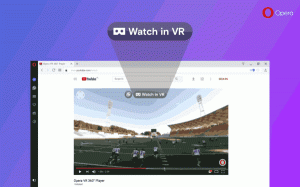Konfigurasikan opsi Waktu Internet (NTP) di Windows 10
Waktu Internet (NTP) adalah cara yang sangat berguna untuk menjaga waktu PC Anda akurat secara otomatis. Setelah dikonfigurasi, Windows akan meminta data waktu secara berkala dari server waktu, sehingga Anda dapat yakin bahwa waktu dan tanggal pada perangkat Anda disetel dengan benar. Berikut adalah bagaimana hal itu dapat dilakukan.
Iklan
Dengan Windows 10, Microsoft memindahkan semua pengaturan klasik Panel Kontrol ke aplikasi Universal (Metro) baru yang disebut Pengaturan. Ini sudah mencakup semua opsi manajemen dasar yang dibutuhkan rata-rata pengguna untuk mengontrol sistem operasi. Salah satu halamannya didedikasikan untuk opsi Tanggal dan Waktu. Itu terletak di Pengaturan -> Waktu & bahasa -> Tanggal & waktu:
 Sampai tulisan ini dibuat, tidak termasuk apapun yang berhubungan dengan NTP. Untuk mengonfigurasi NTP, Anda masih perlu menggunakan applet Panel Kontrol klasik.
Sampai tulisan ini dibuat, tidak termasuk apapun yang berhubungan dengan NTP. Untuk mengonfigurasi NTP, Anda masih perlu menggunakan applet Panel Kontrol klasik.
Konfigurasikan opsi Waktu Internet (NTP) di Windows 10
Untuk mengatur server NTP di Windows 10, lakukan hal berikut.
- Buka Panel Kontrol.
- Buka bagian berikut:
Panel Kontrol\Jam, Bahasa, dan Wilayah

- Klik ikon Tanggal dan Waktu: Jendela berikut akan muncul di layar:

- Di sana, alihkan ke tab bernama Waktu Internet. Untuk menyesuaikan pengaturan yang tersedia, Anda perlu mengklik tombol "Ubah pengaturan...":

Setelah Anda mengkliknya, Anda akan dapat mengaktifkan NTP dan menentukan server waktu khusus jika diperlukan:
Atau, Anda dapat menentukan server NTP kustom menggunakan Registry. Hal ini dapat dilakukan sebagai berikut.
- Membuka Editor Registri.
- Buka kunci Registri berikut:
HKEY_LOCAL_MACHINE\SOFTWARE\Microsoft\Windows\CurrentVersion\DateTime\Servers
- Di sana, setiap kali server harus disimpan di bawah nilai string bernama 1,2,3 ...n dan seterusnya. Server yang sedang digunakan ditentukan oleh parameter default yang harus disetel ke nomor yang sesuai (nama nilai). Anda dapat menambahkan di sini nilai string baru dan mengatur parameter default yang telah Anda buat:




- Anda mungkin perlu mulai ulang Windows 10 untuk menerapkan perubahan yang Anda buat.
Itu dia.